- Autorius Abigail Brown [email protected].
- Public 2023-12-17 06:55.
- Paskutinį kartą keistas 2025-01-24 12:16.
Pagrindiniai pasiėmimai
- Prideda Touch ID prie bet kurio M1 Mac, įskaitant prijungtus MacBooks.
- Galima bet kokia norima spalva, jei tik sidabrinė.
- Tai taip pat veikia kaip USB laidinė klaviatūra.

Naujoji Apple Magic Keyboard su Touch ID yra paskutinis žingsnis norint paversti Mac mini arba prijungtą MacBook į naująjį M1 iMac.
Naudojant „iPhone“ar „iPad“, „Touch ID“ir „Face ID“jau seniai padėjo išvengti slaptažodžio bakstelėjimo kiekvieną kartą, kai norite prisijungti, ką nors nusipirkti ar kitaip autentifikuoti save. Tada „Touch ID“atėjo į „MacBook“, palikdamas tik „Apple“stalinius „Mac“kompiuterius be biometrinio autentifikavimo. Tai pasikeitė 2021 m. M1 iMac, kuris pristatomas su nauja puikios Apple Magic Keyboard versija, viršutiniame dešiniajame kampe įdedant nedidelį Touch ID mygtuką. Dabar tą pačią klaviatūrą galima įsigyti atskirai, dviejų dydžių. Nusipirkau didžiąją.
Viena pastaba: jei neturite M1 Mac, nesijaudinkite. Touch ID neveikia senesniuose „Intel Mac“kompiuteriuose.
Ar tai saugu?
Norėdami susieti klaviatūrą, prijunkite ją prie „Mac“naudodami pridedamą audeklu dengtą USB-C-to-Lightning laidą, kuris automatiškai suporuoja. Arba galite susieti ją kaip bet kurią kitą „Bluetooth“klaviatūrą „Mac“„Bluetooth“nustatymų skydelyje.
Kai tai bus atlikta, turėsite nustatyti Touch ID. Tai atliekama naujame sistemos nuostatų skydelyje, kuris turėtų pasirodyti prijungus klaviatūrą. Mano „Mac mini“kompiuteryje, kuriame veikia naujausia „Big Sur“versija, prireikė šiek tiek laiko, kol tai pasirodė, tačiau kai tai pasirodė, sąranka buvo lengva. Tiesiog spustelėkite, kad pridėtumėte pirštą (palaikomi iki trijų) ir vykdykite instrukcijas. Tai lygiai taip pat, kaip nustatyti jį „iPhone“arba „iPad“.
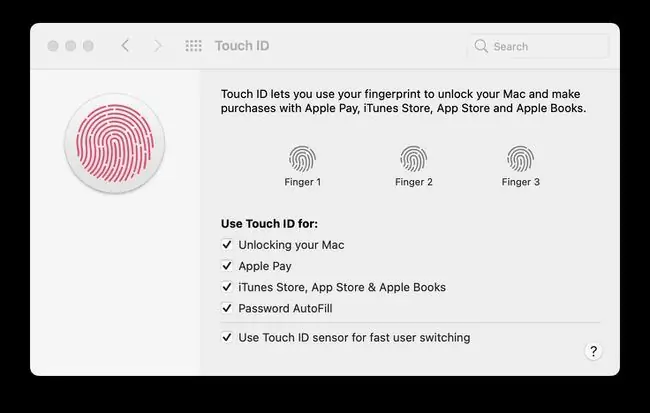
Šiame skydelyje taip pat galite pasirinkti, ką atrakinti naudodami Touch ID: „Mac“, „Apple Pay“, „iTunes“, knygas ir „App Store“pirkinius bei slaptažodžius. Taip pat galite leisti, kad „Mac“persijungtų į kito naudotojo paskyrą, kai jis paliečia pirštų atspaudų skaitytuvą, o tai yra puikus prisilietimas.
Pagaliau Touch ID skaitytuvas taip pat yra mygtukas. Jei paspausite jį pabudus „Mac“, jis paleidžiamas į užrakinimo ekraną, o tai reiškia, kad galite greitai užrakinti „Mac“vienu palietimu. Mygtukas taip pat pažadina (ir atrakina) „Mac“. Tai akimirksniu, bet kadangi mano „Mac mini“naudoja trečiosios šalies ekraną, pats monitorius užtrunka kelias akimirkas, kol atsibunda.
Mano patirtis rodo, kad Touch ID taip pat yra daug patikimesnis nei „Apple Watch“atrakinimas, kuris, atrodo, veikia pagal savo robotiškus nuotaikų svyravimus.
Viršutinė eilutė
Kitas pakeitimas yra tas, kad viršutinė mygtukų eilutė, medijos / funkcijų klavišų eilutė, buvo perdaryta, kad atitiktų Big Sur ir ne tik. Be muzikos valdymo, garsumo ir ryškumo mygtukų, dabar turite specialius klavišus, skirtus „Siri“diktavimui, „Spotlight“paieškai ir „Netrukdymo režimo“perjungimui. Man patinka DND klavišas, bet nenaudoju kitų.
Taip pat naujas yra Globe klavišas, kuris anksčiau buvo funkcijos (fn) klavišas. Tai turi savo parinkčių rinkinį, kaip matyti toliau pateiktoje ekrano kopijoje. Taip pat galite jį nustatyti klaviatūros nuostatų skyriuje Modifikatoriaus klavišai. Esu nustatęs, kad būtų parodytas jaustukų skydelis, bet galiu jį išjungti, nes vis paspaudžiu, kai pasiekiau po juo esantį trynimo pirmyn klavišą.
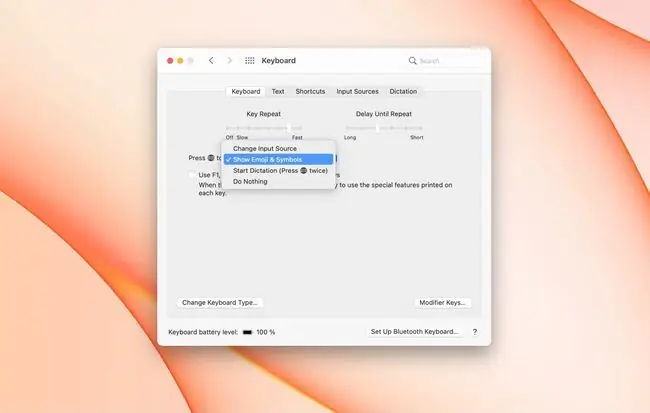
Naudojamas
Jei esate pripratę prie naujausių Apple Magic Keyboards, jau žinote, koks tai jausmas. Tvirtas, su dideliu keliavimu iki raktų. Jie nėra tokie stabilūs kaip pragaištinga Apple Butterfly klaviatūra, bet jaučiasi puikiai. Jis jaučiasi lygiai taip pat, kaip paties „iPad“„Magic Keyboard“, nors skamba kitaip dėl „iPad“guminės dangos. „iPad“klavišai taip pat yra apšviesti.
Šiuo metu jaučiuosi patogiau vesdamas seną Logitech K811 (tikrą klasiką), bet tikiuosi, kad po mėnesio čia būsiu kaip namie, kai tik priprasiu prie įrenginio išdėstymo. didesnė klaviatūra.
Ar ši klaviatūra verta 179 USD (arba 149 USD už versiją be skaičių)? Viskas priklauso nuo to, kiek norite „Touch ID“, nes be to, ji beveik tokia pati kaip ir ankstesnė „Magic“klaviatūra, tik 50 USD daugiau.
Man tai verta. „Mac“kompiuteryje norėjau „Touch ID“nuo tada, kai bandžiau jį „iPhone“. O brangi klaviatūra yra pateisinama tam, kas rašo pragyvenimui. Bet jei susigundote, žinokite, kad ji tokia pat gera, kaip ir kitos Apple klaviatūros.






